Consommation d’eau la nuit
Comment détecter une fuite d’eau avant de recevoir une facture à la fin du mois ? Créer une notification dans l’application Enectiva qui permettra de découvrir la consommation d’eau la nuit et vous informer immédiatement en cas de problème. Vous recevrez un e-mail automatique, lorsque la limite de consommation d’eau définie est dépassé dans la plage de temps sélectionné. Vous découvrirez que la conduite d’eau est cassée, ou que votre locataire a oublié d’éteindre le robinet dès que cela se produit.
Comment paramétrer les notifications ?
Dans l’application Enectiva dans l’onglet « Notifications », cliquez sur « Nouvelle notification » et sélectionnez « Consommation à partir du début d’une période ».
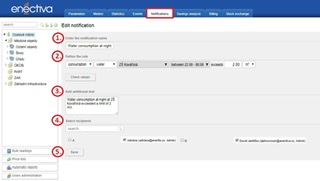
1. Entrez le nom de la notification
Nommez la nouvelle notification - par exemple « Consommation d’eau la nuit ».
2. Définir la règle
- sélectionner « consommation »
- sélectionner « eau »
- choisir un mètre ou l’entité désirée
- sélectionner la plage de temps que vous voulez désigner pour le suivi de consommation d’eau
par exemple de 22:00 à 06:00
saisir la limite de consommation en m3 ou litres – un mail avec la notification sera envoyé si la consommation dépasse cette limite.
Vous ne savez pas quelle limite de consommation définir ? Cliquez sur le bouton « Vérifier les valeurs » et les valeurs de consommation mensuelles des périodes précédentes apparaîtront. Vous pouvez déterminer une limite en adéquation avec vos valeurs précédentes.
3. Ajouter du texte supplémentaire
Tapez le texte qui apparaît dans le courriel automatique ici - par exemple « La consommation d’eau la nuit dans la salle de pause a dépassée une limite de 2 m3. »
4. Sélectionner les destinataires
Sélectionnez les destinataires qui recevront automatiquement un mail ou sms .
5. Sauvegarder
Cliquez sur le bouton « Save » pour enregistrer et activer les notifications . A partir de ce moment, l’email sera automatiquement envoyé aux destinataires sélectionnée lorsque la consommation d’eau dans la plage spécifiée dépasse la limite définie.
Dépassements de coûts mensuels
Voulez-vous avoir un aperçu des coûts d’énergie et d’eau dans l’immeuble? Aimeriez-vous recevoir un avis indiquant si votre limite a été dépassée? Créez une notification mensuelle de dépassement de coûts qui convient à vos besoins et Enectiva s’occupera du reste.
Remarque : Les compteurs pour lesquels vous voulez suivre les dépassements de coûts mensuels doivent avoir une liste de prix établie afin de calculer les coûts.
1. Comment activer les notifications ?
Dans l’application Enectiva à l’onglet « Notifications », cliquez sur « Nouvelle notification » et sélectionnez « Consommation à partir du début d’une période ».
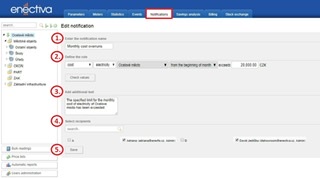
Entrez le nom de la notification
Nommez la nouvelle notification - par exemple « Dépassements des coûts mensuels ».
2. Définir la règle
- sélectionnez « coût »
- choisir un type d’énergie (électricité, eau, gaz, etc.) pour lequel vous souhaitez définir la notification.
- choisir un mètre ou une entité désirée
- choisir une période « à partir du début du mois »
- saisir la limite dans votre devise
Un email automatique sera envoyé avec une notification, si cette limite est depassée.
Vous ne savez pas quelle limite fixer? Cliquez sur le bouton « Vérifier les valeurs » et les valeurs mensuelles des coûts des périodes antérieures apparaîtront. Vous pouvez déterminer une limite appropriée.
3. Ajouter du texte supplémentaire
Tapez le texte qui apparaît dans le courriel automatique ici - par exemple « La limite spécifiée pour le coût mensuel de l’électricité a été dépassée.
4. Sélectionner les destinataires
Sélectionnez les destinataires qui recevront automatiquement automatiquement un mail ou sms .
5. Sauvegarder
Cliquez sur le bouton « Save » pour enregistrer et activer la notification. A partir de ce moment, l’email sera automatiquement envoyé aux destinataires sélectionnés chaque fois que le coût défini est dépassé dans le mois civil.
Dépassements de température intérieure
La surchauffe des pièces est un problème typique d’un système de chauffage non réglementé et une mauvaise habitude fréquente des utilisateurs. La découverte d’une surchauffe représente d’importante économies d’énergie. Vous pouvez créer une notification dans l’application Enectiva qui vous informera immédiatement du dépassement de température à l’intérieur.
Note : Les salles où vous voulez surveiller les dépassements de température intérieure doivent avoir des capteurs de température qui envoient des données à Enectiva.
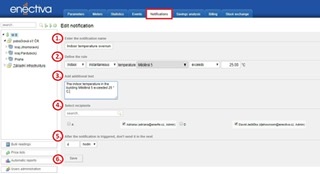
Comment programmer les notifications ?
Dans l’application Enectiva à l’onglet « Notifications », cliquez sur « Nouvelle notification » et sélectionnez « Température ».
1. Entrez le nom de la notification
Nommez la nouvelle notification - par exemple « Dépassements de température intérieure ».
2. Définir la règle
sélectionner « indoor »
sélectionner « instantané »
choisir un mètre ou une entité désirée
sélectionnez « dépasse »
entrer la limite de température intérieure en °C – un mail de notification sera envoyé si cette limite est dépassée
3. Ajouter du texte supplémentaire
Tapez le texte qui apparaît dans le courriel automatique ici - par exemple « La température intérieure dans le bâtiment numéro 5 a dépassé 25 °C. »
4. Sélectionner les destinataires
Sélectionnez les destinataires qui recevront automatiquement un mail.
5. Après le déclenchement de la notification, ne pas l’envoyer dans la prochaine
Déterminer combien de temps après l’envoi de la notification, la situation de la température intérieure devrait être réévaluée.
Exemple : Cette valeur est fixée à 4 heures. La température intérieure dépasse la limite établie à 10 h. Une notification est envoyée immédiatement. La situation est réévaluée en 4 heures - à 14h00. Si la température intérieure est toujours au-dessus de la limite fixée, une notification sera envoyée à nouveau. Si la température chute au-dessous de la limite définie, tout est OK et la notification est envoyée à nouveau seulement lorsque la température intérieure dépasse à nouveau la limite définie.
6. Sauvegarder
Cliquez sur le bouton « Save » pour enregistrer et activer la notification. A partir de ce moment, l’email avec notification sera automatiquement envoyé aux destinataires sélectionnés chaque fois que la température intérieure dépasse la limite définie.